Cómo facturar: TAP
TAP significa Transportes Aéreos Portugueses y es una aerolínea con sede en Portugal. Si necesitas facturar un vuelo de TAP, puedes hacerlo de varias maneras: En línea, en el aeropuerto y en el móvil. Si deseas aprende a facturar TAP sigue leyendo este artículo.
- Maneras de facturar un ticket con TAP
- ¿Cómo facturar: TAP paso a paso?
- ¿Por qué es importante la facturación en TAP?
- ¿Qué información necesito para realizar la facturación en TAP?
- ¿Cómo puedo seleccionar mi asiento en TAP durante la facturación?
- ¿Cómo puedo pagar por equipaje adicional en TAP durante la facturación?
Maneras de facturar un ticket con TAP
- En línea: puedes facturar en línea a través del sitio web de TAP. Para hacerlo, deberás ingresar el número de tu reserva y seguir los pasos que se te indican.
- En el aeropuerto: si prefieres facturar en el aeropuerto, puedes hacerlo en los mostradores de TAP. Se recomienda que llegues al aeropuerto con suficiente tiempo de antelación para realizar el proceso de facturación con tranquilidad.
- En el móvil: también puedes descargar la aplicación móvil de TAP y hacer la facturación a través de ella.
En general, al facturar un vuelo de TAP deberás proporcionar información como tu nombre completo, número de pasaporte o identificación, el número de tu reserva y la información de tu vuelo. También deberás seleccionar tu asiento y, en algunos casos, pagar por cualquier equipaje adicional que lleves contigo.

Es importante tener en cuenta que los detalles específicos del proceso de facturación pueden variar según la ruta y el tipo de boleto que hayas comprado, por lo que se recomienda revisar la información detallada en el sitio web de TAP o comunicarse con ellos directamente para obtener asistencia adicional.
¿Cómo facturar: TAP paso a paso?
Para facturar un vuelo de TAP paso a paso, sigue los siguientes pasos:
- Accede al sitio web de TAP y busca la opción "Check-in online" o "Facturación en línea".
- Ingresa tu número de reserva y tu apellido. Luego, haz clic en "Iniciar sesión".
- Selecciona el vuelo que deseas facturar.
- Ingresa la información necesaria, como el número de pasaporte o identificación, la información de contacto y la información de tu vuelo.
- Selecciona tu asiento y, si es necesario, paga por cualquier equipaje adicional que lleves contigo.
- Confirma tu facturación y guarda tu tarjeta de embarque en formato digital.
- Si prefieres tener una copia impresa de la tarjeta de embarque, puedes imprimirla en casa o en los quioscos de facturación disponibles en el aeropuerto.
¿Por qué es importante la facturación en TAP?
La facturación en TAP es un proceso esencial para cualquier pasajero que desee volar con esta aerolínea. Al facturar, se asegura de que su viaje sea más eficiente y sin problemas. La facturación anticipada permite a los pasajeros seleccionar su asiento y asegurarse de que su equipaje esté listo para ser transportado. Además, al facturar en línea o en los quioscos del aeropuerto, los pasajeros pueden evitar las largas colas en los mostradores de facturación de TAP, lo que les permite ahorrar tiempo y disfrutar de una experiencia de viaje más relajada.
Es importante tener en cuenta que algunos destinos pueden tener requisitos específicos de facturación, como el control de pasaportes, que solo se pueden completar en los mostradores de facturación de TAP. Por lo tanto, es esencial que los pasajeros se informen sobre los requisitos de facturación específicos de su vuelo y se presenten con suficiente tiempo de antelación en el aeropuerto para cumplir con los plazos establecidos por TAP.
¿Qué información necesito para realizar la facturación en TAP?
Antes de comenzar el proceso de facturación en TAP, es importante que los pasajeros tengan a mano toda la información necesaria. A continuación, se detalla la información que se necesita para realizar la facturación en TAP:
1. Número de reserva o billete
El número de reserva o billete es el número único asociado a la reserva de un vuelo. Este número se proporciona al hacer la reserva del vuelo y se puede encontrar en la confirmación de reserva o en el billete electrónico. Es esencial tener este número a mano para poder iniciar el proceso de facturación en línea.
2. Apellido del pasajero
El apellido del pasajero debe coincidir con el que se proporcionó al hacer la reserva del vuelo. Este es un requisito necesario para poder acceder a la información de la reserva y completar el proceso de facturación en línea.
3. Documento de identidad válido
Es necesario tener un documento de identidad válido, como el pasaporte o la cédula de identidad, para poder completar la facturación en línea. Se debe proporcionar la información del documento de identidad, como el número y la fecha de vencimiento, durante el proceso de facturación.
4. Información de contacto
Es esencial proporcionar la información de contacto durante el proceso de facturación en TAP. Esto incluye una dirección de correo electrónico y un número de teléfono móvil, que se utilizarán para enviar la tarjeta de embarque digital y cualquier otra información relevante sobre el vuelo.
5. Información del vuelo
Es necesario conocer la información del vuelo, como la fecha, el número de vuelo y el destino, para poder completar la facturación en línea. Además, los pasajeros deben proporcionar la información del vuelo de regreso si se trata de un vuelo de ida y vuelta.
¿Cómo puedo seleccionar mi asiento en TAP durante la facturación?
Durante el proceso de facturación en TAP, los pasajeros tienen la oportunidad de seleccionar su asiento en el avión. La selección de asientos está disponible tanto en la facturación en línea como en los quioscos de facturación en el aeropuerto. A continuación, se detallan los pasos para seleccionar un asiento en TAP durante la facturación:

1. Inicie sesión en su cuenta de TAP
Si ha optado por la facturación en línea, debe iniciar sesión en su cuenta de TAP utilizando su número de reserva o billete y su apellido.
2. Seleccione la opción de selección de asientos
Después de iniciar sesión en su cuenta de TAP, seleccione la opción de selección de asientos. En esta sección, podrá ver el plano del avión y los asientos disponibles para su vuelo.
3. Seleccione su asiento
Seleccione el asiento que desee en el avión y haga clic en él para seleccionarlo. Si está facturando para más de un pasajero, asegúrese de seleccionar asientos juntos si desea sentarse junto a su compañero de viaje.
4. Confirme su selección de asiento
Una vez que haya seleccionado su asiento, se le pedirá que confirme su elección. Asegúrese de verificar que ha seleccionado el asiento correcto antes de confirmar su elección.
5. Complete el proceso de facturación
Una vez que haya seleccionado su asiento, continúe con el proceso de facturación hasta que se complete. Si está facturando en línea, se le enviará una tarjeta de embarque digital a su correo electrónico o teléfono móvil. Si está facturando en el aeropuerto, se le entregará una tarjeta de embarque impresa.
¿Cómo puedo pagar por equipaje adicional en TAP durante la facturación?
Si necesita llevar más equipaje del permitido por su tarifa en TAP, es posible que desee pagar por equipaje adicional durante el proceso de facturación. A continuación, se detallan los pasos para pagar por equipaje adicional en TAP durante la facturación:
1. Inicie sesión en su cuenta de TAP
Si ha optado por la facturación en línea, debe iniciar sesión en su cuenta de TAP utilizando su número de reserva o billete y su apellido.
2. Seleccione la opción de equipaje adicional
Después de iniciar sesión en su cuenta de TAP, seleccione la opción de equipaje adicional en la sección de facturación. En esta sección, se mostrará el equipaje que ya ha incluido en su tarifa y la cantidad adicional de equipaje que puede agregar.
3. Seleccione la cantidad de equipaje adicional que desea agregar
Seleccione la cantidad de equipaje adicional que desea agregar y haga clic en "continuar". Asegúrese de leer los términos y condiciones para conocer el costo y las restricciones del equipaje adicional.
4. Realice el pago
Ingrese los detalles de su tarjeta de crédito o débito para realizar el pago por el equipaje adicional. Asegúrese de verificar que todos los detalles sean correctos antes de confirmar el pago.
5. Complete el proceso de facturación
Una vez que haya pagado por el equipaje adicional, continúe con el proceso de facturación hasta que se complete. Si está facturando en línea, se le enviará una tarjeta de embarque digital a su correo electrónico o teléfono móvil. Si está facturando en el aeropuerto, se le entregará una tarjeta de embarque impresa.
En resumen, pagar por equipaje adicional en TAP durante el proceso de facturación es fácil y conveniente. Los pasajeros pueden agregar equipaje adicional en línea y realizar el pago de manera segura y rápida. Al agregar equipaje adicional durante la facturación, los pasajeros pueden asegurarse de que tendrán suficiente espacio para sus pertenencias durante el vuelo y evitar cargos adicionales en el aeropuerto.
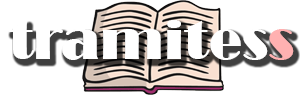
Deja una respuesta